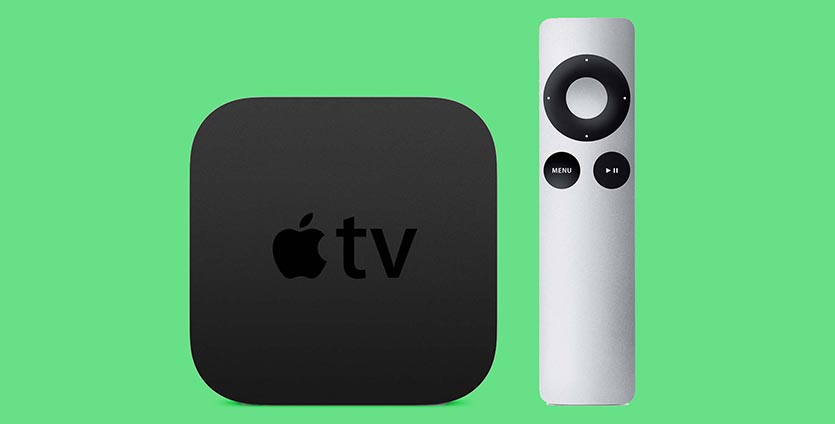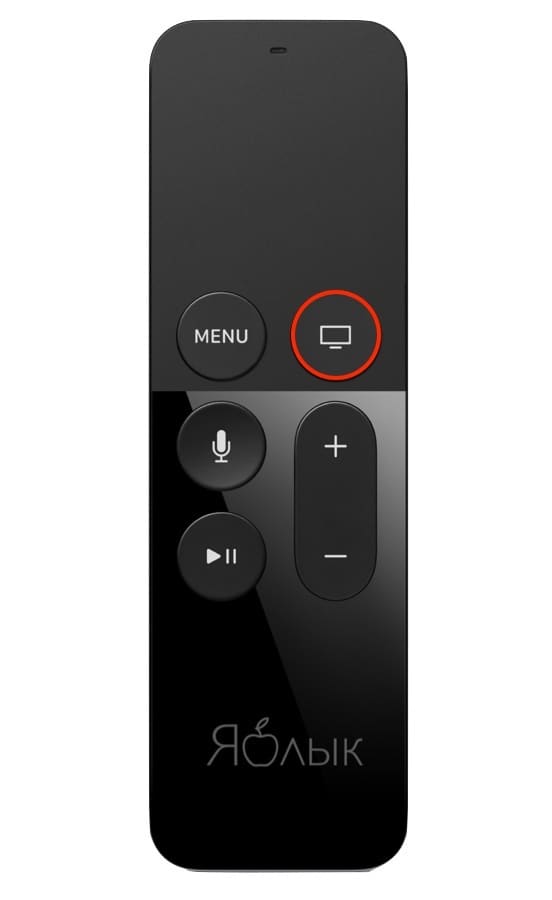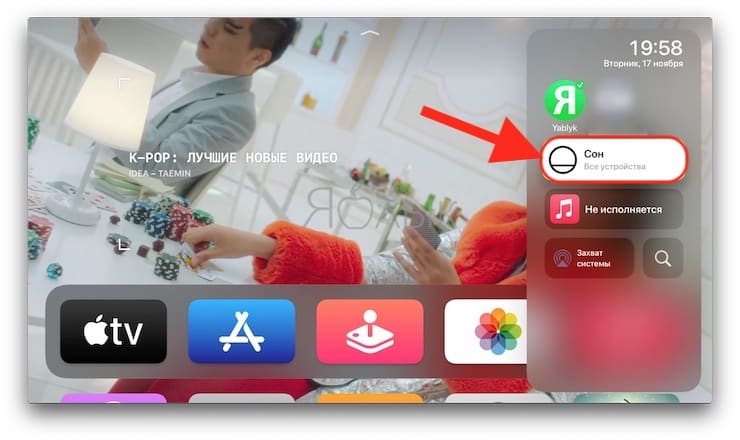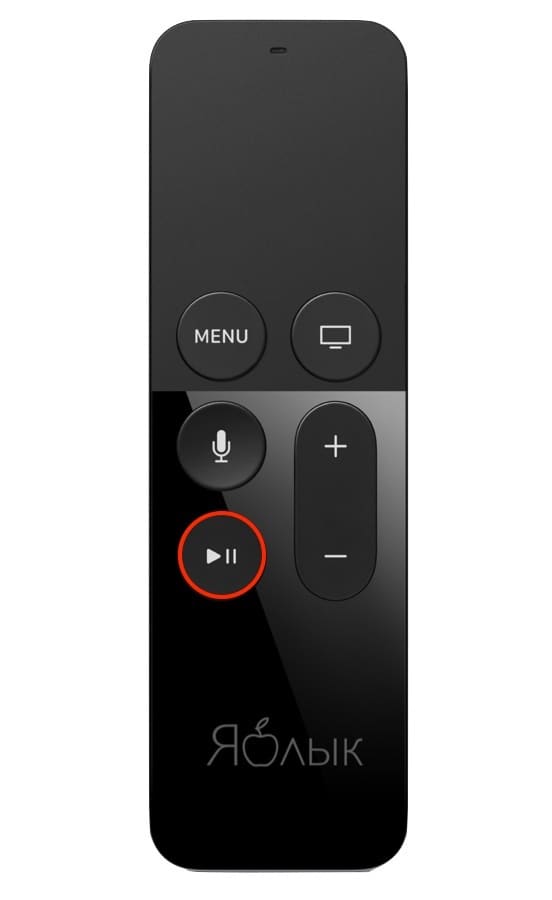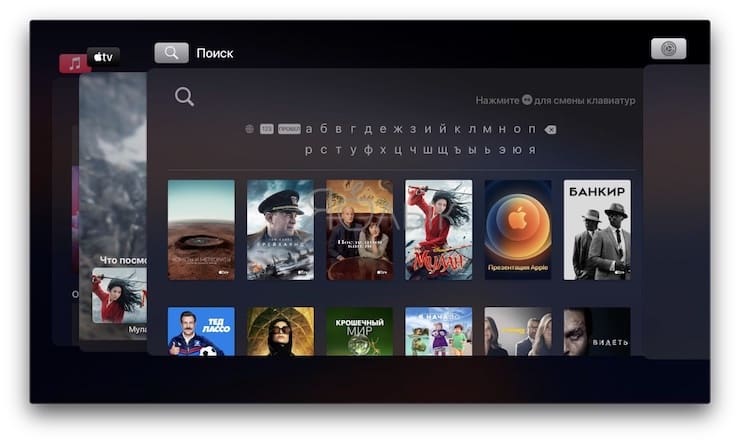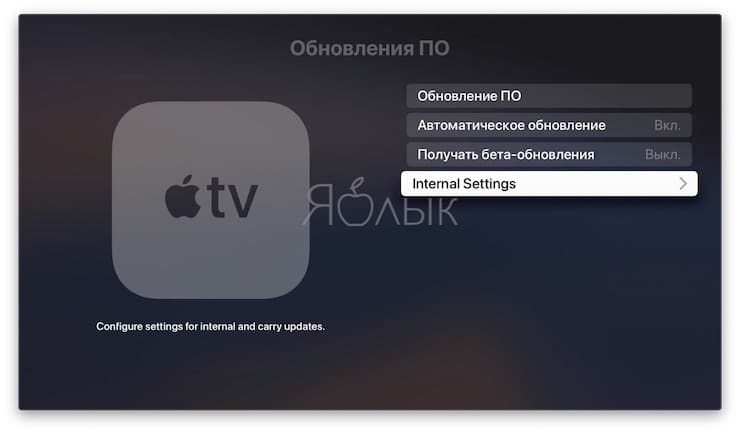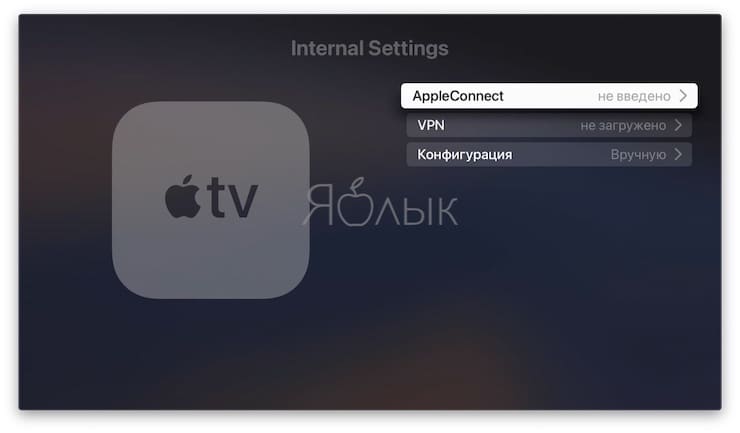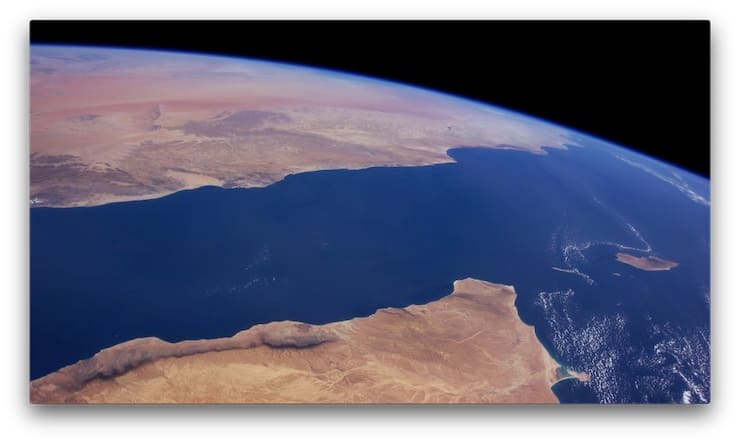- Как выключить или перезапустить Apple TV
- Перевод Apple TV в режим сна
- Перезапуск Apple TV
- Отключение Apple TV от источника питания
- Как принудительно перезагрузить Apple TV 4 с помощью Siri Remote
- Вы можете принудительно перезапустить Apple TV 4 непосредственно с пульта Siri – мы покажем вам, как
- Руководство
- Заворачивать
- Как сделать перезапуск приставки Apple TV
- Перезагрузка Apple TV из меню «Настройки»
- Перезагрузка Apple TV с помощью пульта ДУ
- Отключение Apple TV от источника питания
- Устранение неполадок с пультом Apple TV или как перезагрузить пульт Siri Remote
- Как перезагрузить Apple TV любого поколения
- ✏️ Нам пишут:
- «Горячие клавиши» пульта Siri Remote от Apple TV
- Открыть Пункт управления
- Как перезагрузить Apple TV
- Как выгружать приложения из панели многозадачности
- Shift и Caps Lock на пульте при вводе текста
- Открытие скрытых настроек системы Apple TV
- Как включать анимированную заставку на Apple TV
- Как перезагрузить пульт Siri Remote от Apple TV
Как выключить или перезапустить Apple TV
Узнайте, как перевести устройство Apple TV в режим сна, перезапустить его или отключить от источника питания.
Перевод Apple TV в режим сна
После периода бездействия устройство Apple TV автоматически переходит в режим сна. Вы также можете выбрать «Режим сна» в настройках и перевести Apple TV в режим сна с помощью пульта ДУ:
- Siri Remote (2-го поколения) или Apple TV Remote (2-го поколения):* нажмите и удерживайте кнопку питания;
- Siri Remote (1-го поколения) или Apple TV Remote (1-го поколения):* нажмите и удерживайте кнопку TV/Пункт управления в течение трех секунд, чтобы открыть Пункт управления, затем выберите «Режим сна» ;
- Apple Remote (алюминиевый или белый): нажмите и удерживайте Пуск/Пауза в течение пяти секунд.
Чтобы вывести Apple TV из режима сна, нажмите «Меню» или «ТВ/Пункт управления» на пульте ДУ.
Перезапуск Apple TV
Если Apple TV не отвечает, перезапустите его с помощью пульта ДУ:
- Siri Remote (2-го поколения) или Apple TV Remote (2-го поколения):* нажмите и удерживайте кнопки «Назад» и «ТВ/Пункт управления» . Отпустите, когда индикатор на устройстве начнет мигать.
- Siri Remote (1-го поколения) или Apple TV Remote (1-го поколения):* нажмите и удерживайте кнопки «Меню» и «ТВ/Пункт управления» . Отпустите, когда индикатор на устройстве начнет мигать.
- Apple Remote (алюминиевый или белый): нажмите и удерживайте кнопки «Меню» и «Вниз». Отпустите, когда индикатор на устройстве начнет мигать.
Отключение Apple TV от источника питания
Если с помощью меню «Настройки» и пульта ДУ перезагрузить устройство не удалось, отключите Apple TV от источника питания. Подождите 6 секунд, затем подключите обратно.
* Apple TV 4K и Apple TV HD поставляются с одинаковым пультом ДУ во всех странах. В странах и регионах, в которых поддерживается голосовой ассистент Siri, пульт ДУ называется Siri Remote. Во всех остальных странах он называется Apple TV Remote. Siri работает на любом из этих пультов ДУ, если они используются в стране или регионе, в которых поддерживается Siri.
Источник
Как принудительно перезагрузить Apple TV 4 с помощью Siri Remote
Вот полное пошаговое руководство о том, как принудительно перезапустить Apple TV 4 с помощью Siri Remote и устранить такие проблемы, как зависание.
Вы можете принудительно перезапустить Apple TV 4 непосредственно с пульта Siri – мы покажем вам, как
Apple TV 4 – очень универсальное устройство, поскольку одним махом охватывает множество развлекательных аспектов. Помимо того, что вы можете использовать контент, связанный с видео, от таких сервисов, как Netflix и iTunes, вы можете играть в игры и просматривать онлайн-магазины благодаря многочисленным приложениям, доступным в App Store. А поскольку Apple TV 4 работает под управлением iOS-подобного программного обеспечения (называемого tvOS), оно подвержено ошибкам и случайным зависаниям. Согласитесь, ни одно программное обеспечение не является идеальным, и всегда требуется старый добрый рестарт, чтобы все встало на правильный путь. Поэтому в сегодняшнем руководстве мы покажем вам, как принудительно перезапустить Apple TV 4 с помощью Siri Remote, и, надеюсь, противостоять таким вещам, как ошибки и случайное зависание программного обеспечения.
Понизить версию MacOS Big Sur Beta до macOS Каталина [Как сделать]
Руководство
1. Учитывая, что tvOS на вашем Apple TV 4 завис, и вы ничего не можете с этим поделать, возьмите свой Siri Remote.
2. На пульте Siri есть две кнопки на трекпаде, Меню и Домой. Кнопка «Домой» выглядит как телевизор.
3. Нажмите и удерживайте несколько секунд кнопки Menu и Home.
4. Когда индикаторы на Apple TV 4 начнут быстро мигать, отпустите кнопки.
Загрузите macOS Big Sur Beta на свой Mac [Как сделать]
Пустой экран указывает на то, что процесс перезапуска выполняется в данный момент. Через несколько секунд tvOS загрузится, и вы сможете возобновить то, что вы делали. И теперь вы знаете, как принудительно перезагрузить устройство Apple TV 4 с помощью Siri Remote.
Заворачивать
Хотя tvOS довольно богатый набор функций, но Apple постоянно находится в состоянии разработки программного обеспечения, чтобы сделать его все лучше и лучше. Недавно компания представила телевизионное приложение для пользователей Apple TV 4 и iOS, позволяющее им получать контент из единого места. Кроме того, темный режим был добавлен в микс, настраивая интерфейс таким образом, чтобы он не совал себя в глаза в течение ночи.
Как и в случае с Apple TV 4, вы можете принудительно перезагрузить iPhone, iPad и Apple Watch. Если вы хотите узнать, как это делается, просто следуйте инструкции, размещенной здесь:
- Принудительно перезапустить Apple Watch – Как сделать
- Как заставить перезагрузить iPhone и iPad
- Как сделать hard Reset iPhone 7, iPhone 7 Plus
Источник
Как сделать перезапуск приставки Apple TV
Какой бы не была техника Apple надежной, но она не идеальна и иногда требуется вмешательство с вашей стороны. Порой простая перезагрузка устройства позволяет решить большинство возникающих проблем. Не исключением является и приставка Apple TV. Если Вы заметили какие-то неровности в работе пульта Siri Remote или ТВ-приставки («глючит», «тормозит»), первым делом, что нужно сделать, это перезагрузить (перезапустить) устройство.
Приставку Apple TV можно перезагрузить 3-мя способами:
Перезагрузка Apple TV из меню «Настройки»
Для приставок Apple TV (3-го поколения или более ранних моделей), перейдите в «Настройки» → «Основные» и выберите Перезагрузить .
Для приставок Apple TV (4-го поколения), откройте «Настройки» → «Система» и выберите Перезагрузить сейчас .
Перезагрузка Apple TV с помощью пульта ДУ
Зажмите на алюминиевом или белом пульте Apple Remote кнопки Menu и Вниз , а на Siri Remote или Apple TV Remote (приложение для iOS) — Menu и Home . Как только индикатор на приставке станет мерцать, отпустите кнопки.
Отключение Apple TV от источника питания
Если Вы не смогли перезагрузить приставку описанными выше способами, тогда отсоедините Apple TV от сети 220В. Выдерните кабель питания из розетки на 6 секунд, а затем вновь подключите.
Устранение неполадок с пультом Apple TV или как перезагрузить пульт Siri Remote
С появлением в приставках Apple TV нового пульта Siri Remote, случаются моменты, когда пульт плохо или же неверно реагирует на действия пользователя. В этом случаи, совсем не обязательно перезагружать всю приставку, достаточно разорвать связь между устройствами (пультом и приставкой), тем самым осуществив перезагрузку пульта ДУ.
На пульте Siri Remote зажмите Menu и Кнопку увеличение громкости («+») на 5 секунд, чтобы заново создать пару с Apple TV.
Если после проделанных операций проблемы не исчезли, то можно попробовать сбросить настройки Apple TV до заводских или же перепрошить приставку через iTunes. В случаи, если Вы наблюдаете проблемы только с пультом ДУ, то стоит задуматься о покупке нового Siri Remote или же установить приложение Apple TV Remote на iPhone или iPad.
Поделитесь статьей со своими друзьями и присоединяйтесь к нам в Facebook, Twitter и Вконтакте, где вы найдете еще больше полезных статей
Источник
Как перезагрузить Apple TV любого поколения
✏️ Нам пишут:
Использую Apple TV в паре с медиасервером. После обновления медиатеки с большим количеством новых файлов приходится перезагружать приставку. Какие способы перезагрузки есть у Apple TV?
Телевизионная приставка от Apple довольно редко нуждается в перезагрузке, однако, есть несколько способов быстро выключить и включить приставку снова.
Как перезагрузить Apple TV 3 и более старые приставки
Телевизионные приставки старых поколений перезагружаются через меню Настройки – Основные – Перезагрузить.
Кроме этого можно быстро перезагружать приставку без поиска нужного пункта в меню.
Для этого на комплектном алюминиевом пульте нужно зажать кнопки Меню + Вниз. Кнопки нужно держать пока индикатор на приставке не начнет мигать.
Как перезагрузить Apple TV 4 и более новые модели
В новых версиях tvOS перезагрузка осуществляется через пункт Настройки – Система – Перезагрузить.
Есть возможность выполнить перезагрузку при помощи пульта. Следует зажать клавиши Меню + Домой и отпустить их после начала мигания индикатора
Когда приставка зависла и не отвечает на команды с пульта ДУ, следует перезагрузить её путем отключения и подачи питания.
Источник
«Горячие клавиши» пульта Siri Remote от Apple TV
Помимо очевидных функций пульта Siri Remote от Apple TV, смысл которых целиком раскрывается пиктограммами на кнопках, аксессуар наделён ещё несколькими, о которых вряд ли догадывается большая часть пользователей. В этом материале мы расскажем о скрытых возможностях пульта от телевизионной приставки Apple.
Открыть Пункт управления
Здесь можно перевести устройство в Режим сна, переключить пользователя, активировать поле поиска и т.д.
Как перезагрузить Apple TV
Осуществить перезагрузку Apple TV можно двумя способами: либо через меню, либо с помощью сочетания клавиш на пульте.
В частности, добиться этого можно удерживая нажатыми одновременно кнопки «Menu» и «Home» на пульте в течение примерно 5 секунд.
Как выгружать приложения из панели многозадачности
Также посредством Siri Remote можно выгружать отдельные приложения, работающие в фоне. Причём делается это таким же образом, как и на iPhone и iPad. То есть необходимо дважды нажать на кнопку «Home», а затем в открывшемся меню нажать на необходимое окно приложения и свайпом снизу вверх произвести ее выгрузку (закрытие).
Shift и Caps Lock на пульте при вводе текста
Кнопку Воспроизведение/Пауза на стандартном пульте приставки можно использовать в качестве смены клавиатур при вводе текста. Каждое нажатие будет сменять буквенную клавиатуру, цифровую и символы). Кроме того, этой же кнопкой включается аналог клавиши Shift на компьютерной клавиатуре – активируется ввод заглавной буквы.
Открытие скрытых настроек системы Apple TV
Продвинутым пользователям Apple TV могут быть полезны дополнительные настройки системы – раздел Internal Settings, которые можно получить, перейдя в Настройки → Система → Обновление ПО и 4 раза нажав кнопку Play/Pause.
Как включать анимированную заставку на Apple TV
Двойное нажатие на кнопку «Menu» активирует демонстрацию анимационных заставок.
При этом, свайпами влево и вправо можно включать следующую или предыдущую заставку.
Как перезагрузить пульт Siri Remote от Apple TV
Если пульт начинает работать со сбоями, то его также можно перезагрузить. Для этого следует зажать одновременно кнопку повышения громкости и кнопку «Menu».
После перезагрузки Siri Remote не будет откликаться в течение некоторого времени, но потом заработает.
Источник